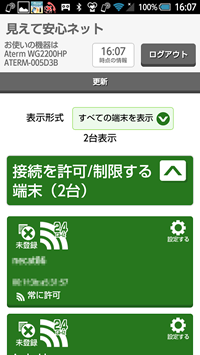部屋の一部で、Wi-Fiの電波が届きにくい! ときどき電波がブツブツ切れてしまう! 知らない間にスマートフォンのデータ通信料の請求金額が増えていた!
そんなお悩みが、「無線LAN中継機(以下「中継機」)」の導入で解決できるかもしれませんよ。
届きにくい部屋にも電波を届ける「中継機」って知っている?
無線LANは、どの部屋にいても、パソコンや携帯端末をインターネットにつないで楽しめる便利なものです。
ただ、マンションの部屋の構造や間取り、家具や電化製品などのレイアウトによっては、それらが無線LANの電波の遮蔽物となって、部屋に電波が届きにくくなっているケースがあるようです。一部の部屋でだけ、電波が途切れたりつながらなかったりして困っている場合は、上記の理由により電波が届きにくい状態になっているのかもしれません。
そこで最近人気なのが、中継機です。中継機は、文字通り親機からのWi-Fi電波を中継して、親機から離れた場所にも電波を届け、安定した通信品質を維持してくれます。
一部の部屋でつながりにくいな、と思ったことはありませんか?
Wi-Fiの電波は、親機(無線LANアクセスポイント)から通常は放射状に放出されています。電波は、親機に近いと強く、遠く離れると弱くなります。室内に壁や扉などの遮蔽物があっても、材質によっては通り抜けたり、反射や回り込んだりしながら伝わっていきますが、それらを繰り返すことで電波が弱くなっていきます。
図のように、リビングダイニングに設置された親機から一番遠く隔たった寝室までは、間にある壁や扉が電波を弱めて、インターネットにつながりにくい・通信速度が遅いなどといった状況になっている場合があります。
スマートフォンで動画を見ていると、プチプチ電波が切れる、寝室でだけインターネットにつながりにくいと思ったら、中継機を設置するのがおすすめです。

※周囲の電波環境や、使用する親機や子機の性能や環境などにより、電波が行き届かなかったり速度が出なかったりする場合があります。※図はイメージです。
中継機の効果的な設置場所は? 親機に近すぎても遠すぎても効果が出ない!
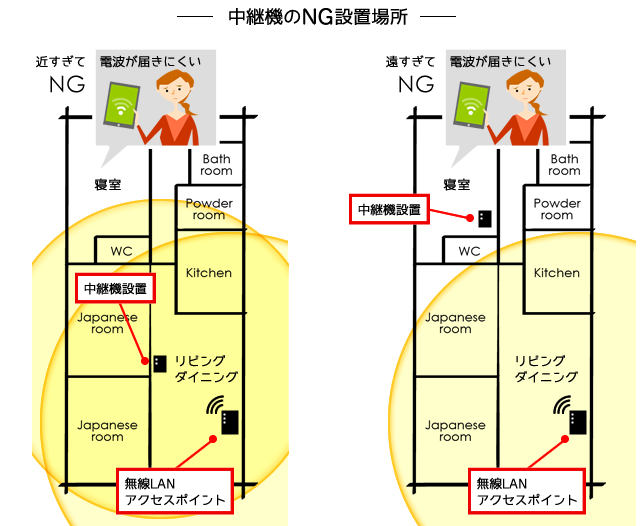
中継機を設置する場所は、親機(無線LANアクセスポイント)に近すぎても遠すぎても、効果がでません。
また、壁、扉、家具、電化製品(*1)の中でも、木材や石膏ボード・ガラスなどでできている場合は比較的電波が通りやすく、鉄筋コンクリートや金属・石材などでできている場合は電波が通りにくい(または反射する)性質があります。これらのものが親機と中継機の間にあることで、電波が届かなかったり届きにくかったりして、中継ができなくなってしまう場合もあります。
*1 電波が届きにくくなる意外な盲点として、ユニットバス(壁材に金属パネルが使用されている場合がある)や冷蔵庫などがあります。これらの近くには、中継機を設置しないほうが効果的です。
部屋の間取りや構造、電波を遮蔽する可能性がある冷蔵庫や浴室の位置なども、マンションの部屋によって異なります。中継機の設置場所は、いろいろな場所を試してみて、最適な電波状態を確認してから設置しましょう。
コンセントに差し込むだけ!設定ボタンを押すだけ!つなぐネットオンラインショップオススメの中継機

今回つなぐネットオンラインショップでご紹介する「NEC 無線LAN中継機 867Mbps(11ac対応)」は、コンセントに接続するだけで設置できます。親機との機器設定も、WPSボタン(*1)を押すだけ。わずらわしい設定の必要もないので、購入したらご自分で設置いただけます。
また、WPS対応の親機であれば、他社の製品でも接続可能(*2)。今お使いの親機を買い替えることなく、手軽に電波の到達範囲を広げることができます。
*1 WPSとは、無線LANの機器同士の設定を行う規格です。親機と中継機が、WPSに対応した製品同士であれば、WPSボタンを押すだけで簡単に設定できます。WPSボタンは、メーカーにより名称が異なりますのでご注意ください。NEC=らくらくスタート、BUFFALO=AOSSなど。*2 すべての機種を保障するものではありません。
Wi-Fiが遅い、途切れる、つながりにくい…
そんな問題をズバリ解決 中継機モニター体験レポート!
ここでは、本製品を実際に1ヵ月以上使用してくださったマンション居住者の方々のお悩み解決例をご紹介します。
CASE.1 寝室でのスマートフォンの電波切れをなんとかしたい!

| お悩み | リビングダイニングに設置した親機の電波が、玄関近くの寝室まで届きにくく、寝室でのインターネット使用がつながりにくい |
|---|---|
| 間取り | 3LDK(約72㎡) |
| 親機の設置場所 | リビングダイニングにある液晶テレビの背面の壁に設置 |
| 中継機の設置場所 | 廊下の寝室近くの足元コンセント |
CASE.1のNさんのお宅では、リビングダイニングに設置した親機の電波が、玄関近くの寝室まで届きにくいのがお悩みでした。ふだん、家ではスマートフォンをインターネットにつなげて、寝る前に動画やウェブを見ることも多いというNさん。知らない間にスマートフォンが無線LANにつながっていないことが多々あったようです。
リビングダイニングの液晶テレビの背面の壁に設置された親機は、配線類もうまく隠れていて見た目はスッキリしていますが、実はテレビが間にあることで無線LANの電波の強さにも影響してきます。
どこのご家庭でも、見えない場所に隠して親機を設置されていることが多いものですが、そんなケースにこそ中継機が役立つと言えます。

CASE.2 無線LANにつながらなくてデータ通信量の制限を越えてしまった!

| お悩み | 無線LAN環境がある自宅内にも関わらずWi-Fiがつながりにくくて、携帯電話会社のデータ通信に切り替わってしまい、ご主人のスマートフォンの毎月のデータ通信量の制限をひっ迫 |
|---|---|
| 間取り | 3LDK(約76㎡) |
| 親機の設置場所 | リビングダイニングのテレビ台の中 |
| 中継機の設置場所 | 廊下の寝室近くの足元コンセント |
CASE.2のTさんのお宅では、ご主人が使うスマートフォンが、寝室では自宅の無線LANにつながりにくく、知らない間に携帯会社の電波に切り替わってしまっていたため、毎月のデータ通信量の制限をひっ迫していたのが悩みでした。
実際、伺ってみると、寝室ではスマートフォンのWi-Fiアンテナマークがほとんど立たない状態です。
スマートフォンは、無線LANの電波が弱くなると、自動的に最適な電波を探すように設定されています。寝室では親機の電波が弱くて届かないため、携帯会社の電波に自動的につながっていたのでしょう。
寝室に近い廊下のコンセントに中継機を設置することで、寝室にも電波が届くようになりました。これからは、寝室でスマートフォンを使っても安心ですね。

電波強度を3段階のカラーでお知らせする「電波強度ランプ表示」
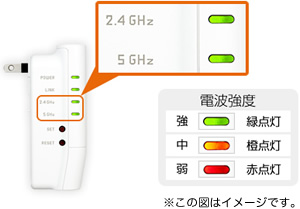
中継機の本体側面にはランプ表示があり、親機との電波強度を「強(緑点灯)・中(橙点灯)・弱(赤点灯)」の3段階でお知らせしてくれます。
ご自分で中継機を設置する場合には、このランプで強度を見ながら、最適な設置場所を探すことができます。
CASE.3 部屋の端から端までWi-Fi電波を行き渡らせたい

| お悩み | ときどきリビングダイニングで子どもが遊ぶゲーム機の通信が途切れることがあったので、書斎にある親機との接続を安定させたい |
|---|---|
| 間取り | 2LDK(約70㎡) |
| 親機の設置場所 | 書斎のパソコンデスク上 |
| 中継機の設置場所 | リビングダイニングのコンセント |
CASE.3のFさんのお宅では、パソコンデスク上に設置した親機のある部屋と、ご家族がふだんゲーム機やスマートフォンを使うリビングダイニングとが、ちょうどマンションの部屋の端と端に位置しています。
お子さん達がリビングダイニングでWi-Fiにつながるゲーム機を使うと、たまに通信が途切れることがあったので、中継機を試してみることになりました。
部屋の端と端をつなぐ中間地点の廊下にコンセントがあれば最適なのですが、廊下にはコンセントがなかったため、リビングダイニングの扉横のコンセントに中継機を設置することになりました。リビングダイニングはコンセントを使用することも多いため、将来的には洋室の部屋のコンセントに移動してもいいですね。

専用アプリで接続されている端末を見える化する「見えて安心ネット」
まったくつながらない訳ではないけれど、時々電波が切れるなど、微妙に不便を感じる無線LANのつながりにくさ。そのまま放置しておくと、知らない間にスマートフォンのデータ通信量の制限をオーバーしていた!というモニターの方々の失敗談のようになることがあるかもしれません。
面倒な設定もなく自分で設置できる中継機を導入するだけで、快適な無線LAN生活を送ることができるのです。毎日のインターネットライフで不便を感じている方には、中継機の設置がオススメです!

【モニターで使用した製品】
NEC 無線LAN中継機 867Mbps(11ac対応)
・11ac対応により、867Mbpsの高速通信を実現(*1)・コンセント直挿しタイプで配線もなくスッキリ・無線LANアクセスポイントとの接続は、ボタンを押すだけの簡単設定・電波強度を3段階のカラーでお知らせする「電波強度ランプ表示」
*1 表示の数値は、本商品と同等の構成を持った機器との通信を行った理論上の最大値であり、実際のデータ転送速度を示すものではありません。
※本記事の内容は2016年1月12日時点の情報です。